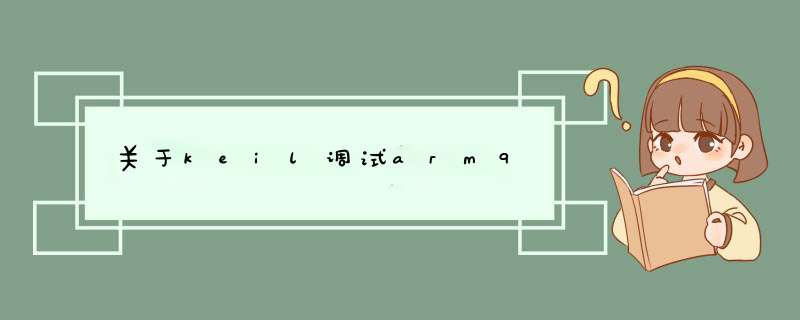
要说的很多,总而言之,NOR 可以直接当作开机的 Flash,但是 NAND 只能当作储存的 Flash,无法直接开机。所以如果要使用 NAND Flash,必须把 NAND Flash 里面的内容 copy 到 RAM 里面,然後由 RAM 来执行开机。
首先打开Keil软件,打开一个工程,点击keil的编译图标,编译软件。
2.确保已经连接了仿真器,而且已经给MCU上电,然后下载程序,等待下载完成。
3.软件程序下载完成,现在就完成了程序下载,可以开始仿真了。
4.单击软件的调试图标,进入软件调试模式。
5.现在就已经打开运行模式。
6.单击全速运行,运行软件仿真。
7.程序正在全速运行。
8.仿真完成以后单击调试图标,就可以退出调试模式。
keil
Keil C51是美国Keil Software公司出品的51系列兼容单片机C语言软件开发系统,与汇编相比,C语言在功能上、结构性、可读性、可维护性上有明显的优势,因而易学易用。Keil提供了包括C编译器、宏汇编、链接器、库管理和一个功能强大的仿真调试器等在内的完整开发方案,通过一个集成开发环境(μVision)将这些部分组合在一起。运行Keil软件需要WIN98、NT、WIN2000、WINXP等 *** 作系统。如果你使用C语言编程,那么Keil几乎就是你的不二之选,即使不使用C语言而仅用汇编语言编程,其方便易用的集成环境、强大的软件仿真调试工具也会令你事半功倍。
软硬件联合仿真系统由一个硬件执行环境和一个软件执行环境组成,通常软件环境和硬件环境都有自己的除错和控制界面,Keil与Proteus的整合调试可以实现系统的总调,在该系统中,Keil作为软件调试界面,Proteus作为硬件仿真和调试界面,下面说一下如何在keil中调用proteus进行MCU外围器件的仿真。(1)、安装keil 与 proteus。
(2)、把安装proteus\ MODELS目录下 VDM51.dll文件复制到Keil安装目录的 \C51\BIN目录中。
(3)、修改keil安装目录下 Tools.ini文件,在C51字段加入TDRV5=BIN\VDM51.DLL ("Proteus VSM Monitor-51 Driver"),保存。
注意:不一定要用TDRV5,根据原来字段选用一个不重复的数值就可以了。引号内的名字随意。
4、打开proteus,画出相应电路,在proteus的debug菜单中选中use remote debug monitor
5、在keil中编写MCU的程序
6、进入KEIL的project菜单option for target '工程名'。在DEBUG选项中右栏上部的下拉菜单选中 Proteus VSM Monitor-51 Driver。
在进入seting,如果同一台机IP 名为127.0.0.1,如不是同一台机则填另一台的IP地址。端口号一定为8000
注意:可以在一台机器上运行keil,另一台中运行proteus进行远程仿真。
7、在keil中进行debug吧,同时在proteus中查看直观的结果(如LCD显示…)
这样就可以像使用仿真器一样调试程序
四、教学实例
一个实际例子:
把"C:\Program Files\Labcenter Electronics\Proteus 6 Professional\SAMPLES"的"8051 LCD Driver”文件夹复制到新建的Proteus文件夹下。
运行keil程序,在"8051 LCD Driver"文件夹下建立一个新的名为8051 LCD Driver工程。单片机的型号选择AT89C52就可以,把LCDDEMO 文件加到"Source Group 1"组里。点击工具栏的"option for target"按钮,在出现的对话框里点击"Debug",在右栏上部的下拉菜单里选中" Proteus VSM Monitor-51 Driver",还要点击一下Use前面的小圆点。再点击"Setting"设置通信接口,在Host后面添上"127.0.0.1",如果你是用的不是同一台电脑,在这里添上另一台电脑的IP地址(另一台电脑安装Proteus)。 在Port后面添上"8000"。点击"OK"按钮即可。最后把工程编译一下。
在Proteus里打开设计好的电路。在Keil建立项目并编译程序,编译通过后,按Ctrl+F5或者点击Keil的调试按钮,进入模拟调试环境,此时Proteus的模拟调试工具条的运行按钮由黑色变为绿色了。按F5或者点击工具栏的按钮,全速运行,这个时候Proteus的开始运行,你会发现在模拟调试工具条的右边有程序运行的时间提示。在两个软件结合调试的时候,把Keil的界面调的小一点,让它在Proteus界面的上面,露出Proteus界面的LCD,这样我们在Keil里调试,马上在Proteus就看到结果了。笔者调试的情形如图2所示。
对于调试arm也是一样的,仿照上面的做。
欢迎分享,转载请注明来源:内存溢出

 微信扫一扫
微信扫一扫
 支付宝扫一扫
支付宝扫一扫
评论列表(0条)